- Müəllif Jason Gerald [email protected].
- Public 2023-12-16 10:54.
- Son dəyişdirildi 2025-01-23 12:06.
Apple-ın rəqəmsal media cihazı olan Apple TV, istifadəçilərə yüksək sürətli İnternet bağlantısı ilə video, musiqi və televiziya şoularını izləməyə və ya əylənməyə imkan verir. Bu cihaz digər Apple məhsulları və internet televiziyası ilə uyğun gəlir. Apple TV qurmaq üçün bir HDMI bağlantısı və bir simsiz və ya Ethernet bağlantınız olmalıdır.
Addım
4 -dən 1 -ci hissə: Avadanlıqların birləşdirilməsi

Addım 1. Lazımi avadanlıqları toplayın
Apple TV, Apple TV dəsti, elektrik kabeli və uzaqdan idarəetmə cihazı ilə gəlir. Yalnız Apple TV -ni bir HDTV -yə bağlaya bilərsiniz və iki hardware cihazını birləşdirmək üçün bir HDMI kabelinə ehtiyacınız olacaq. Bir HDMI kabeli Apple TV paketinə daxil deyil, ancaq elektronika mağazalarından və ya internetdən kifayət qədər münasib qiymətə əldə edə bilərsiniz. Bir HDMI kabeli seçməyə gəldikdə, həqiqətən də 30 dollarlıq bir kabel ilə 100 dollarlıq bir kabel arasında praktik bir fərq yoxdur. Apple TV -ni WiFi və ya Ethernet kabelindən istifadə edərək İnternetə qoşa bilməliyik.
- Birinci nəsil Apple TV, bir komponentli kabel (beş uclu kabel) vasitəsilə qoşula bilər, lakin bu seçim daha yeni avadanlıq/model versiyaları üçün mövcud olmaya bilər.
- Apple TV -ni ev kinoteatr sisteminizə bağlamaq istəyirsinizsə, optik rəqəmsal səs (S/PDIF) kabelinə ehtiyacınız olacaq.

Addım 2. Apple TV -ni televizor və elektrik prizlərindən asanlıqla əldə edilə bilən yerə yerləşdirin
Apple TV -ni televizora bağlayarkən kabelin möhkəm gərilmədiyinə əmin olun. Ayrıca, istifadə edərkən cihazın temperaturu yüksələ biləcəyi üçün Apple TV -nin "nəfəs almaq" üçün boş yerə malik olduğundan əmin olun.
Şəbəkə yönləndiricisinə simli bir əlaqə istifadə edirsinizsə, istifadə etdiyiniz Ethernet kabelinin router və Apple TV -yə çata biləcəyinə əmin olun

Addım 3. Apple TV -nizi HDMI kabel vasitəsilə HDTV -yə və ya ev kinoteatrı qəbuledicisinə qoşun
HDMI portlarını HDTV -nin arxa tərəfində və ya ev kinoteatrının arxasında tapa bilərsiniz. HDTV -nin bir və ya daha çox HDMI portu ola bilər. Bəzi HDTV -lərdə ümumiyyətlə HDMI portu olmaya bilər.
Apple TV -ni bağlamaq üçün istifadə olunan HDMI portunun etiketinə diqqət yetirin. Bu etiketlər televizoru açarkən doğru girişi tapmağa və ya seçməyə kömək edir

Addım 4. Güc kabelini Apple TV -yə qoşun və kabelin digər ucunu elektrik prizinə qoşun
Əlavə diqqətli olmaq üçün, elektrik dalğalanmalarının qarşısını almaq üçün tellərin bir dalğalanma qoruyucusuna qoşulduğundan əmin olun.
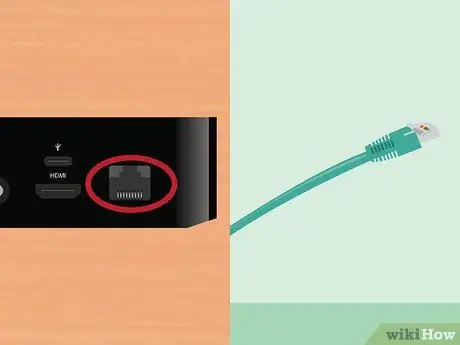
Addım 5. Ethernet kabelini qoşun (varsa)
Apple TV -ni Ethernet vasitəsi ilə bir şəbəkəyə bağlamaq istəyirsinizsə, kabeli Apple TV -nin arxasına qoşun və kabeli marşrutlaşdırıcınıza və ya şəbəkə açarına bağlayın. Cihazı WiFi vasitəsilə bağlayırsınızsa, bir Ethernet kabeli qurmaq və ya hazırlamaqda çətinlik çəkməyəcəksiniz.

Addım 6. Apple TV -ni ev kinoteatrı sisteminə qoşun (isteğe bağlı)
Adətən Apple TV səs dalğalarını televizora HDMI kabeli ilə göndərir, ancaq bir səs qəbuledicisindən istifadə edirsinizsə, onu optik rəqəmsal audio (S/PDIF) kabel vasitəsilə Apple TV -yə qoşa bilərsiniz. Kabeli Apple TV -nin arxasına, digər ucunu isə səs qəbuledicisinin və ya televizorun müvafiq portuna qoşun.
4/2 hissə: Apple TV qurmaq

Addım 1. Televizoru yandırın və uyğun girişi seçin
Apple TV -nin qoşulduğu HDMI portunu seçmək üçün televizor idarəetmə cihazındakı "Giriş" və ya "Mənbə" düyməsini basın. Adətən Apple TV avtomatik olaraq açılır, belə ki, dil seçmək üçün bir menyu görə bilərsiniz. Heç bir şey görmürsənsə, əlaqəni yenidən yoxlayın və Apple TV uzaqdan idarəetmə cihazındakı orta düyməni basın.
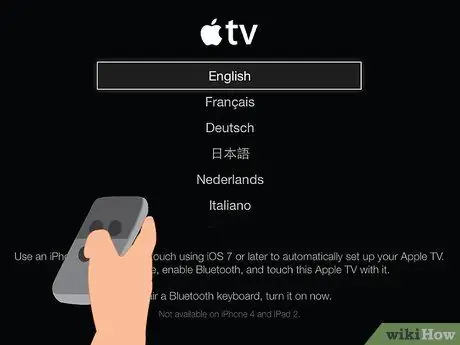
Addım 2. İnterfeys dilini seçin
İnterfeys dilini seçmək üçün uzaqdan idarəetmə cihazından istifadə edin. Bir seçim seçmək üçün cihazdakı orta düyməni istifadə edin.

Addım 3. Apple TV -ni şəbəkəyə qoşun
Cihazınızı Ethernet vasitəsilə bir şəbəkəyə bağlasanız, Apple TV avtomatik olaraq şəbəkəni algılar və qoşulur. Apple TV -ni WiFi vasitəsilə bağlasanız, mövcud simsiz şəbəkələrin siyahısı görünür. İstifadə etmək istədiyiniz şəbəkəni seçin. Şəbəkə təhlükəsizdirsə parol daxil edin.
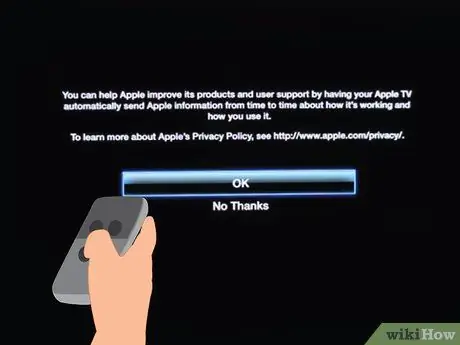
Addım 4. Apple TV -nin açılmasını gözləyin
Apple TV -nin ilkin quraşdırma prosesindən keçməsi bir müddət çəkə bilər. Proses başa çatdıqdan sonra cihaz sizdən Apple üçün məlumat istifadəsi toplama proqramına qoşulmaq istədiyinizi soruşacaq.
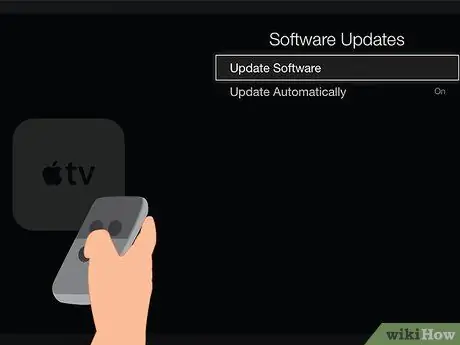
Addım 5. Yeniləmələri yoxlayın
Proqramı ən son versiyaya yenilənsə Apple TV daha səmərəli işləyə bilər. Ayarlar menyusunda ("Ayarlar") yeniləmələri yoxlaya bilərsiniz.
- Apple TV ana ekranından "Ayarlar" menyusunu açın.
- "Ümumi" seçimini açın və "Proqram Yeniləməsi" ni seçin. Apple TV mövcud yeniləmələri yoxlayacaq və quraşdıracaq.
4/3 hissə: Apple TV -ni iTunes -a bağlamaq
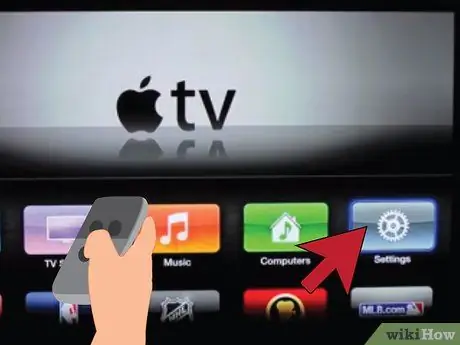
Addım 1. Apple TV -də parametrlər menyusunu ("Ayarlar") açın
Bu menyunu Apple TV -nin ana səhifəsində və ya ana ekranında tapa bilərsiniz.
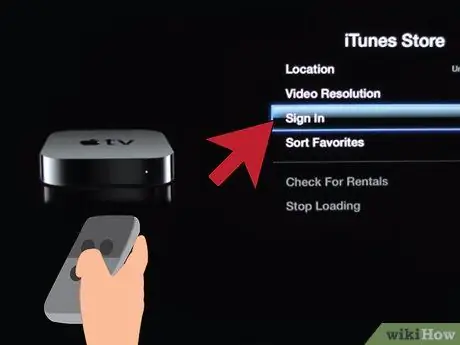
Addım 2. "Ayarlar" menyusundan "iTunes Mağazası" nı seçin
Apple ID və şifrənizi istifadə edərək daxil olun. İndi Apple TV vasitəsilə iTunes satınalmalarına daxil ola bilərsiniz. Ev Paylaşma xüsusiyyətindən istifadə edərək ev kompüterinizi Apple TV -yə də qoşa bilərsiniz.
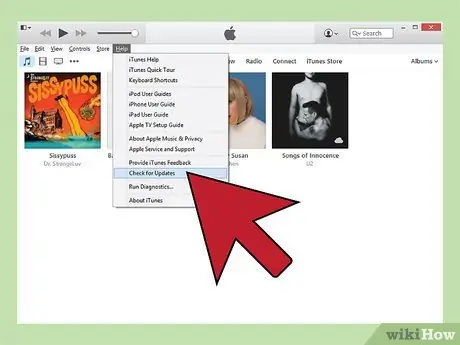
Addım 3. İTunes'u kompüterdə 10.5 və ya daha yeni bir versiyaya yeniləyin
10.5 versiyası olduqca köhnə olduğundan əksər insanlar indi iTunes -un daha yeni bir versiyasını istifadə edirlər. Ayrıca iTunes kitabxananızı Apple TV ilə paylaşa bilmək üçün hələ də ən az iTunes 10.5 versiyasına ehtiyacınız olacaq.
Mac -da iTunes -u yeniləmək üçün yeniləmək üçün Apple menyusundakı "Software Update" seçimindən istifadə edin. İTunes'u Windows kompüterində yeniləmək üçün "Yardım" menyusunu vurun və "Yeniləmələri yoxlayın" seçin
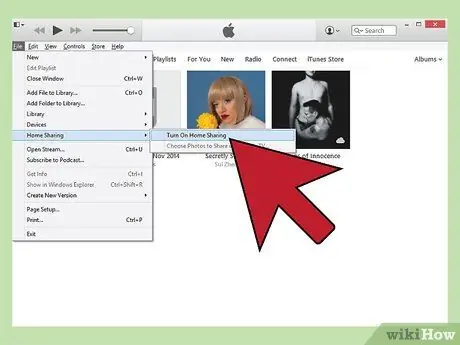
Addım 4. İTunes -da "Fayl" menyusuna basın və "Ev Paylaşımı" → "Ev Paylaşımını Aç" seçin
Apple ID və şifrənizi daxil edin, sonra Ev Paylaşımını Aç düyməsini basın. Bu seçimlə iTunes kitabxananızı digər kompüter və cihazlarla (Apple TV də daxil olmaqla) paylaşa bilmək üçün iTunes -un Ev Paylaşma xüsusiyyəti/funksiyası aktiv olacaq.
Qoşulmaq istədiyiniz bütün kompüterlər üçün bu prosesi təkrarlayın
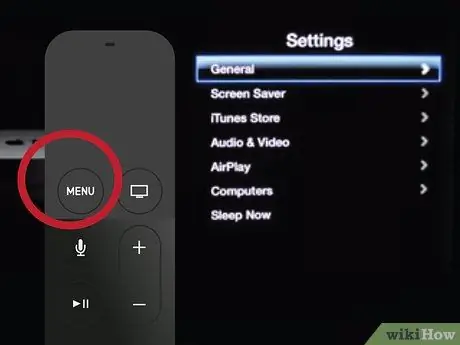
Addım 5. Apple TV -də "Ayarlar" menyusunu açın
Pultdakı "Menyu" düyməsini basaraq Apple TV -də əvvəlki səhifəyə keçə bilərsiniz.
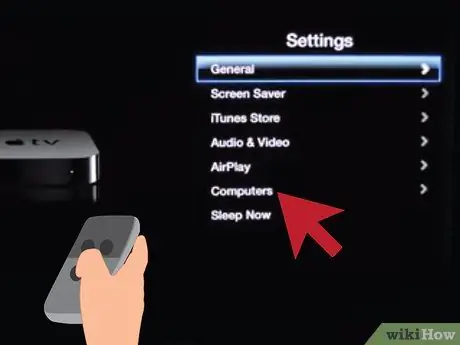
Addım 6. "Ayarlar" menyusundan "Kompüterlər" i seçin
"Ev Paylaşma Seçimini Yandır" seçin və iTunes -da istifadə olunan Apple ID ilə eyni Apple ID -dən istifadə etmək istədiyinizi göstərin. Ev Paylaşım xüsusiyyətini başqa bir hesabla qurarsanız fərqli bir Apple ID istifadə edə bilərsiniz.
4 -cü hissə 4: Apple TV -yə baxmaq
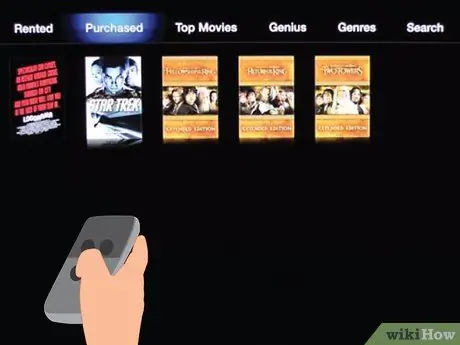
Addım 1. İTunes -dan satınalmalara baxın
Apple TV -ni iTunes hesabınıza bağladıqdan sonra satın alınan bütün filmlərdən və televiziya şoularından zövq ala bilərsiniz. Son satınalmalar Apple TV ana ekranının yuxarısında görünəcək. İTunes əsas səhifəsinə və satın aldığınız bütün məzmuna baxmaq üçün "Filmlər", "TV Şouları" və "Musiqi" kitabxanalarını seçə bilərsiniz.
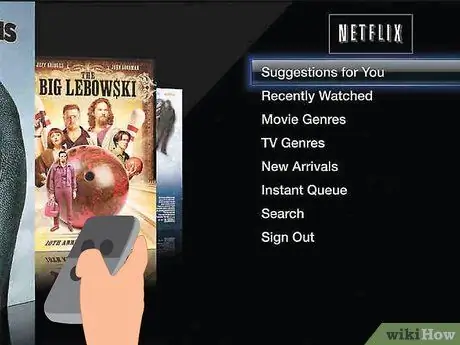
Addım 2. Bir axın tətbiqindən istifadə edin
Apple TV, video izləmək üçün istifadə edilə bilən müxtəlif axın tətbiqləri ilə gəlir. Netflix və Hulu+kimi bəzi tətbiqlər, video məzmunundan istifadə etmək üçün istifadə etməzdən əvvəl ayrıca ödənişli abunəliklər tələb edir.
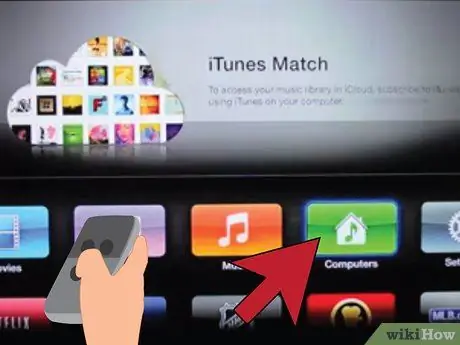
Addım 3. Paylaşılan iTunes kitabxanasını nəzərdən keçirin
Bütün cihazlarda Ev Paylaşma funksiyasını/xüsusiyyətini aktiv etsəniz, ana ekranda "Kompüterlər" seçimindən istifadə edərək müxtəlif kitabxanalara daxil ola bilərsiniz. Bu seçimi seçsəniz, şəbəkəyə qoşulmuş və iTunes -da Ev Paylaşma funksiyası aktiv olan bütün kompüterlər görünəcək. Axın məzmun mənbəyi olaraq istifadə etmək istədiyiniz kompüteri seçin, sonra oynamaq istədiyiniz videonu və ya musiqini seçmək üçün kitabxanaya baxın.






